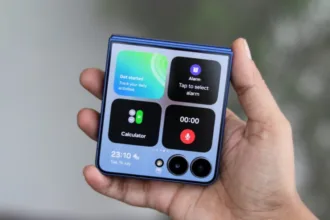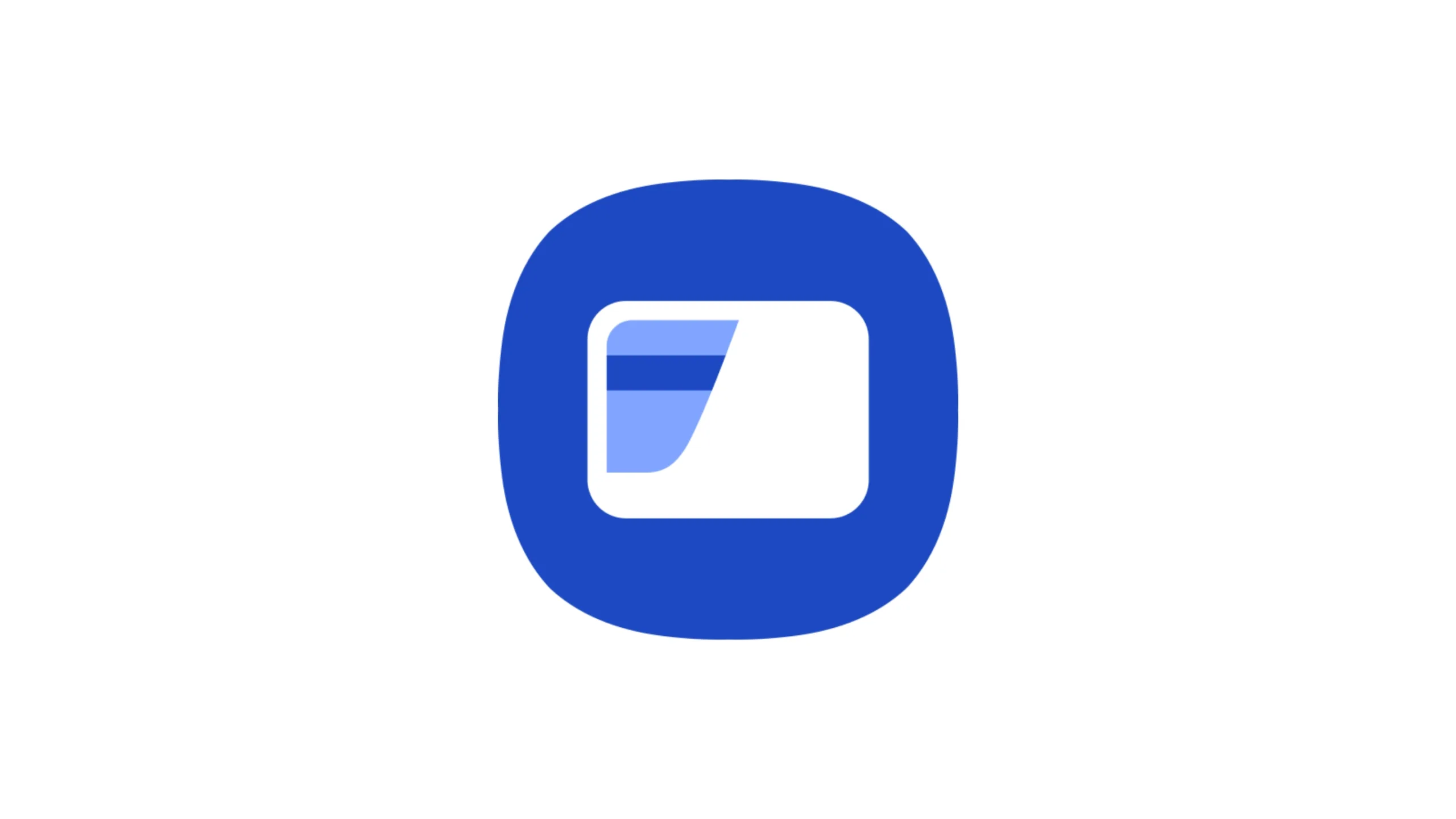O Visual Studio Code é uma nova opção de ferramenta que combina a simplicidade de um editor de código com o que os desenvolvedores precisam para o ciclo principal de edição-construção-depuração. Neste tutorial, saiba como instalar o Visual Studio Code no Linux, usando pacotes Flatpak.
Um aplicativo sem custos. Construído em código aberto. Este é o build proprietário da Microsoft do Visual Studio Code, empacotado em um Flatpak. Este reempacotamento não é suportado pela Microsoft. Siga o tutorial abaixo para instalá-lo em seu Linux, de forma simples e rápida.
Instalando o Visual Studio no Ubuntu e derivados!
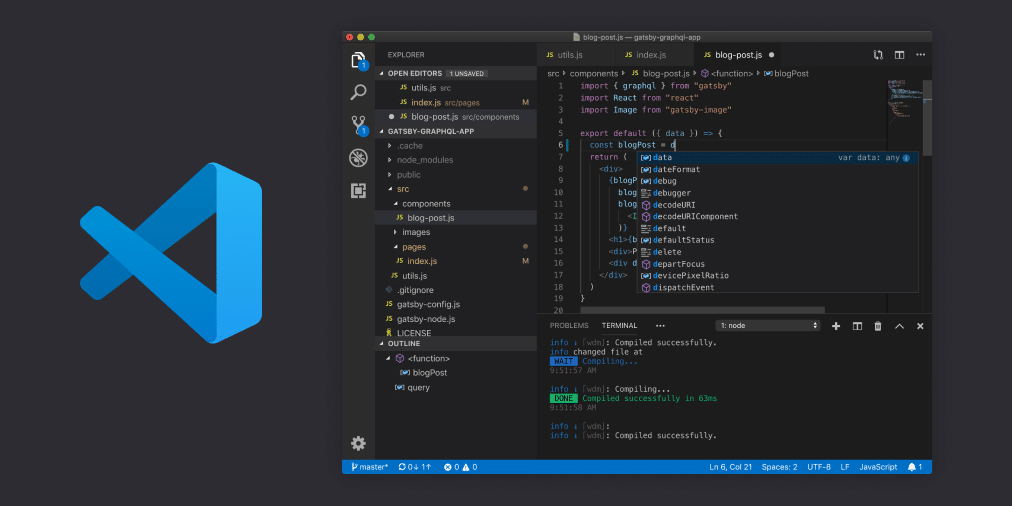
Para instalar o Visual Studio no Ubuntu, execute o comando abaixo. Vale lembrar que neste processo de instalação, vamos utilizar um pacote Flatpak, então caso você já tenha instalado e ativado o Flatpak no Ubuntu ou Linux Mint, pode pular para o Passo 4.
Passo 1 – Instalar e ativar o suporte ao Flatpak no Ubuntu, Linux Mint e derivados:
sudo apt install flatpakPasso 2 – Agora, vamos adicionar o repositório Flathub, que é onde vamos baixar e instalar o Visual Studio para seguir com o processo de instalação no Ubuntu, Linux Mint ou derivados:
flatpak remote-add --if-not-exists flathub https://flathub.org/repo/flathub.flatpakrepoPasso 3- Agora, precisamos reiniciar o sistema, em seguida, volte neste tutorial e prossiga com a instalação! Para reiniciar você pode utilizar o botão padrão do seu ambiente, ou execute o comando abaixo:
sudo rebootPasso 4 – Execute o comando de instalação do Visual Studio no Ubuntu, Linux Mint e derivados:
flatpak install flathub com.visualstudio.codePasso 5 – Comando para executar a aplicação:
flatpak run com.visualstudio.codeInstalando o Visual Studio no Fedora e derivados!
Para instalar o Visual Studio no Fedora, execute os comandos abaixo. Lembrando que o Fedora já vem som suporte ao Flatpak habilitado, então basta executar os comandos abaixo:
Passo 1 – Execute o comando de instalação do Visual Studio no Fedora:
flatpak install flathub com.visualstudio.codePasso 2 – Comando para executar a aplicação:
flatpak run com.visualstudio.codeInstalando o Visual Studio no Debian e derivados!
Para instalar o Visual Studio no Debian, execute os comandos abaixo. Caso você já tenha o Flatpak ativado e habilitado no seu Debian, pule para o passo 4, que seria da instalação:
Passo 1 – Instalar o suporte ao Flatpak no Debian:
apt updateapt install flatpakPasso 2 – Vamos adicionar o repositório do Flathub:
flatpak remote-add --if-not-exists flathub https://flathub.org/repo/flathub.flatpakrepoPasso 3 – Reinicie o sistema, você pode fazer isso manualmente utilizando o botão do seu ambiente ou o comando abaixo:
rebootPasso 4 – E agora, vamos executar o comando para instalar o Visual Studio no Debian ou derivados. Observe que o comando abaixo está com o sudo, caso você não o tenha habilitado, remova o sudo e instalar usando o ROOT mesmo:
flatpak install flathub com.visualstudio.codePasso 5 – Comando para executar a aplicação:
flatpak run com.visualstudio.codeInstalando o Visual Studio no openSUSE e derivados!
Para instalar o Visual Studio no openSUSE, execute os comandos abaixo. Vamos utilizar um repositório. Caso você já tenha o suporte ao Flatpak instalado e habilitado no openSUSE, pule para o passo 4:
Passo 1 – Instalar o Flatpak
sudo zypper install flatpakPasso 2 – Agora, vamos adicionar o repositório Flathub:
flatpak remote-add --if-not-exists flathub https://flathub.org/repo/flathub.flatpakrepoPasso 3 – Vamos reiniciar, faça isso usando o botão de reiniciar do seu ambiente ou o comando abaixo:
sudo rebootPasso 4 – Execute o comando de instalação do Visual Studio no OpenSUSE:
flatpak install flathub com.visualstudio.codePasso 5 – Comando para executar o Visual Studio
flatpak run com.visualstudio.codeÉ isso, esperamos ter ajudado você a instalar o Visual Studio no Linux!